Magento: Block
Tổng quan
Block là một khối hay một đơn vị nội dung và có thể được đặt tại hầu như bất kỳ vị trí nào trong trang web của bạn. Block có thể được dùng để hiển thị những thông tin tĩnh như văn bản, hình ảnh, video, ... và hiển thị cả những thông tin động.
Bạn có thể tạo block tùy chỉnh mà không cần phải viết bất kỳ dòng code nào. Mặt khác, bố cục của website bao gồm các khối được xây dựng sẵn và bạn có thể thêm vào các đặc điểm và chức năng cho store của bạn. Một số block bắt buộc phải có trong store, một số khác bạn có thể sử dụng hoặc không sử dụng cho store của bạn. Có nhiều block có thể được đưa vào store thông qua công cụ Widget. Block cũng có thể được tạo và thiết lập vị trí bằng cách đưa vào đoạn code XML trong phần Layout Update.
Tạo block tĩnh
1. Từ Admin bạn chọn CMS > Static Blocks.
2. Phía trên-phải bạn nhấn nút Add New Block. Sau đó:
a. Tạo tiêu đề cho block tại phần Block Title.
b. Gán một giá trị nhận diện duy nhất Identifier cho block; nên sử dụng các ký tự thường và ký tự gạch dưới (underscore); giá trị này được dùng cho các tham chiếu nội bộ.
c. Chọn Store View nơi block của bạn xuất hiện. Bạn có thể chọn nhiều store view bằng cách giữ phím Ctrl rồi dùng con trỏ chuột để chọn.
d. Đặt Status thành “Enabled”.
e. Hoàn thiện nội dung tại phần Content cho block. Bạn có thể sử dụng Bộ biên soạn để định dạng cho văn bản, tạo các liên kết, tạo bảng, ảnh, video và audio.
3. Nhấn nút Save Block để lưu lại.
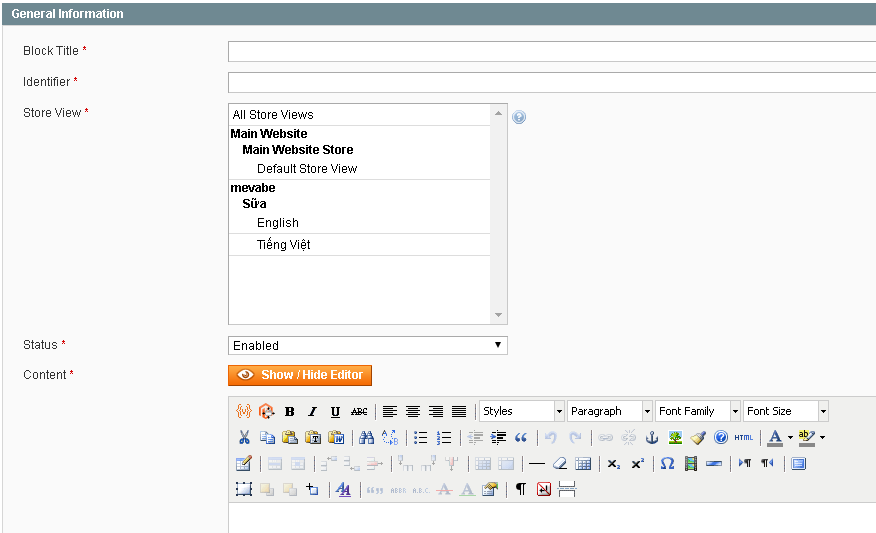
Thiết lập vị trí cho block
Bạn sẽ sử dụng XML để điều chỉnh bố cục trang cũng như vị trí của block. Mỗi sản phẩm, danh mục cũng như các thành phần nội dung - page, block hay widget - đều có phần nơi bạn có thể sửa mã lệnh XML và điều chỉnh vị trí của chúng. Các lựa chọn đối với các tham chiếu block có sẵn là khác nhau đối với từng loại trang web, và cũng khác nhau đối với từng loại khách (khách thành viên hay khách vãng lai).
Widget là cách khá đơn giản và dễ dàng trong việc thiết lập vị trí cho các block tại một nơi cụ thể trong trang web, sản phẩm cụ thể hoặc danh mục cụ thể. Bạn có thể lựa chọn trong danh sách liệt kê thay vì phải nhớ chúng.
Vị trí đối với danh mục và các trang CMS
| Tham chiếu block | Vị trí |
|---|---|
| Breadcrumbs | Việc hỗ trợ điều hướng tại phần top của nhiều trang web sẽ hiển thị vị trí hiện thời của bạn trong trang web dưới dạng một liên kết. Bất kỳ một sự bổ sung nội dung nào được đặt tại Breadcrumbs sẽ được đặt ở bên phải của nó nếu nó được hiển thị. |
| Left Column | Nội dung được đặt tại cột bên trái. |
| Main Content Area | Nội dung được đặt tại phần thân của trang web. |
| My Cart Extra Actions | Nội dung xuất hiện phía dưới phần Cart Subtotal nằm bên trong cửa sổ popup của phần MyCart ở phía trên-phải của trang web. |
| Navigation Bar | Nội dung xuất hiện phía dưới thanh điều hướng hướng chính. |
| Page Bottom | Nội dung xuất hiện phía cuối (chân) trang web. |
| Page Footer | Nội dung xuất hiện ngay phía trên của chân trang web. |
| Page Header | Nội dung xuất hiện ngay phía dưới phần header của trang web. |
| Page Top | Nội dung xuất hiện tại phần top của trang web. |
| Right Colum | Nội dung xuất hiện tại cột bên phải. |
| Store Language | Nội dung xuất hiện tại phần trên-trái của phần header |
Vị trí đối với trang sản phẩm
| Tham chiếu block | Vị trí |
|---|---|
| Alert URLs | Nội dung xuất hiện phía dưới tiêu đề của sản phẩm tại trang chi tiết sản phẩm. |
| Bottom Block Options Wrapper | Phía dưới nút Add to Cart. |
| Breadcrumbs | Nội dung xuất hiện bên phải của breadcrumbs - thenavigationaid thatprovides links asapath—that’s showcasedbelow the navigationbar. |
| Info Column Options Wrapper | Mặc định vị trí sẽ xuất hiện bên phải phần tùy chỉnh. Nếu có những tùy chọn cấu hình thì sẽ xuất hiện tại vị trí tương ứng với tùy chọn đó. |
| Left Colum | Nội dung xuất hiện ở phía dưới của cột bên trái. |
| Main Content Area | Nội dung xuất hiện ở phía dưới phần nội dung chính của trang web. |
| My Cart Extra Action | Nội dung xuất hiện phía dưới phần Cart Subtotal trong popup My Cart. |
| Navigation Bar | Nội dung xuất hiện ở phía dưới thanh điều hướng chính. |
| Page Bottom | Nội dung xuất hiện phía dưới trang web. |
| Page Footer | Nội dung xuất hiện ngay phía trên phần chân (footer) của trang web. |
| Page Header | Nội dung xuất hiện ngay phía dưới phần header của trang web. |
| Page Top | Nội dung xuất hiện phía top của trang web. |
| PayPal Express Checkout (Payflow Edition) Shortcut Wrapper | Nếu phương thức thanh toán PayPal được lựa chọn thì nội dung sẽ xuất hiện phía dưới nút mua PayPal. |
| PayPal Express Checkout Shortcut Wrapper | Nội dung xuất hiện phía dưới nút mua PayPal. |
| Product Tags List | Nội dung xuất hiện phía dưới thanh thẻ (tag) sản phẩm. |
| Product View Extra Hint | Nội dung xuất hiện phía dưới phần main top price của sản phẩm. |
| Right Column | Nội dung xuất hiện phía dưới cột bên phải. |
| Store Language | Nội dung xuất hiện bên phải phần lựa chọn ngôn ngữ của trang web. |
| Tags List Before | Nội dung xuất hiện phía trên trường Add Your Tags (Thêm các thẻ của bạn). |